office自动更新怎么关闭 取消office自动更新的方法
更新时间:2023-03-31 10:04:48作者:qiaoyun
office是款办公软件,里面包含了word、excel、ppt等组件,然而默认情况下,如果有新版本的话,office就会自动更新,可是很多人并不喜欢,所以就想要将自动更新关闭,那么office自动更新怎么关闭呢?有想要关闭的用户们可以紧跟笔者步伐一起来学习一下取消office自动更新的方法。
方法如下:
第一步:首先我们打开一个office软件,本文以word为例。
第二步:然后找到文件,点击打开(如图所示)。
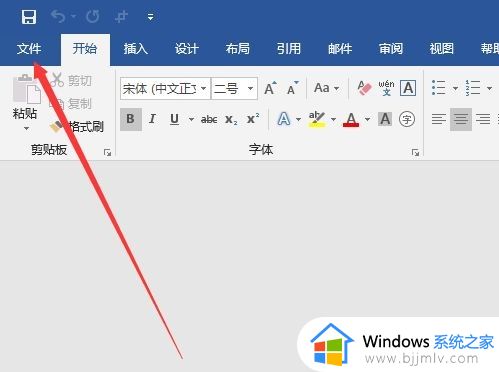
第三步:在下拉窗口中找到账户,点击(如图所示)。
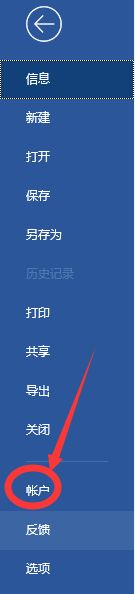
第四步:找到右侧的“更新选项”,点击进入(如图所示)。
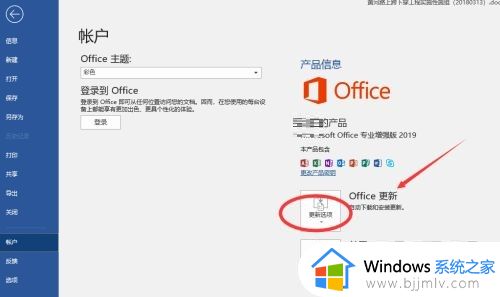
第五步:点击禁用更新(如图所示)。
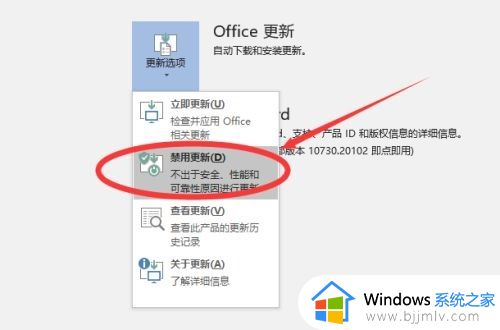
第六步:正常情况下会弹出一个警告,直接确认就行,完成设置,这样office就不会自动更新了(如图所示)。
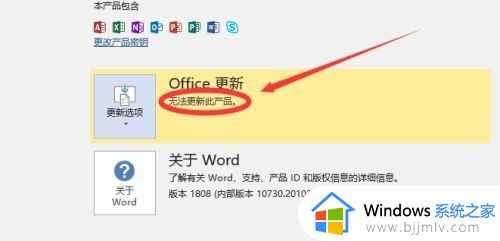
上述给大家讲解的就是office自动更新的详细关闭方法,有一样需要的用户们可以参考上述方法步骤来进行关闭即可,希望帮助到大家。
office自动更新怎么关闭 取消office自动更新的方法相关教程
- win关闭自动更新的方法 如何关闭win自动更新
- windows系统自动更新怎么关闭 windows关闭自动更新方法
- 关闭windows自动更新驱动在哪里?怎么关闭windows自动更新驱动
- office更新中无法打开怎么办 office更新无法正常启动处理方法
- microsoft自动更新怎么关闭 microsoft总是更新如何取消
- windows取消更新在哪 如何关闭windows自动更新
- windows自动更新如何关闭 电脑windows自动更新怎么关闭
- windows停止自动更新方法 windows如何关闭自动更新
- windows系统关闭自动更新怎么操作 windows如何彻底关闭自动更新
- wps关闭自动更新的方法 wps自动升级怎么关闭
- 惠普新电脑只有c盘没有d盘怎么办 惠普电脑只有一个C盘,如何分D盘
- 惠普电脑无法启动windows怎么办?惠普电脑无法启动系统如何 处理
- host在哪个文件夹里面 电脑hosts文件夹位置介绍
- word目录怎么生成 word目录自动生成步骤
- 惠普键盘win键怎么解锁 惠普键盘win键锁了按什么解锁
- 火绒驱动版本不匹配重启没用怎么办 火绒驱动版本不匹配重启依旧不匹配如何处理
热门推荐
电脑教程推荐
win10系统推荐